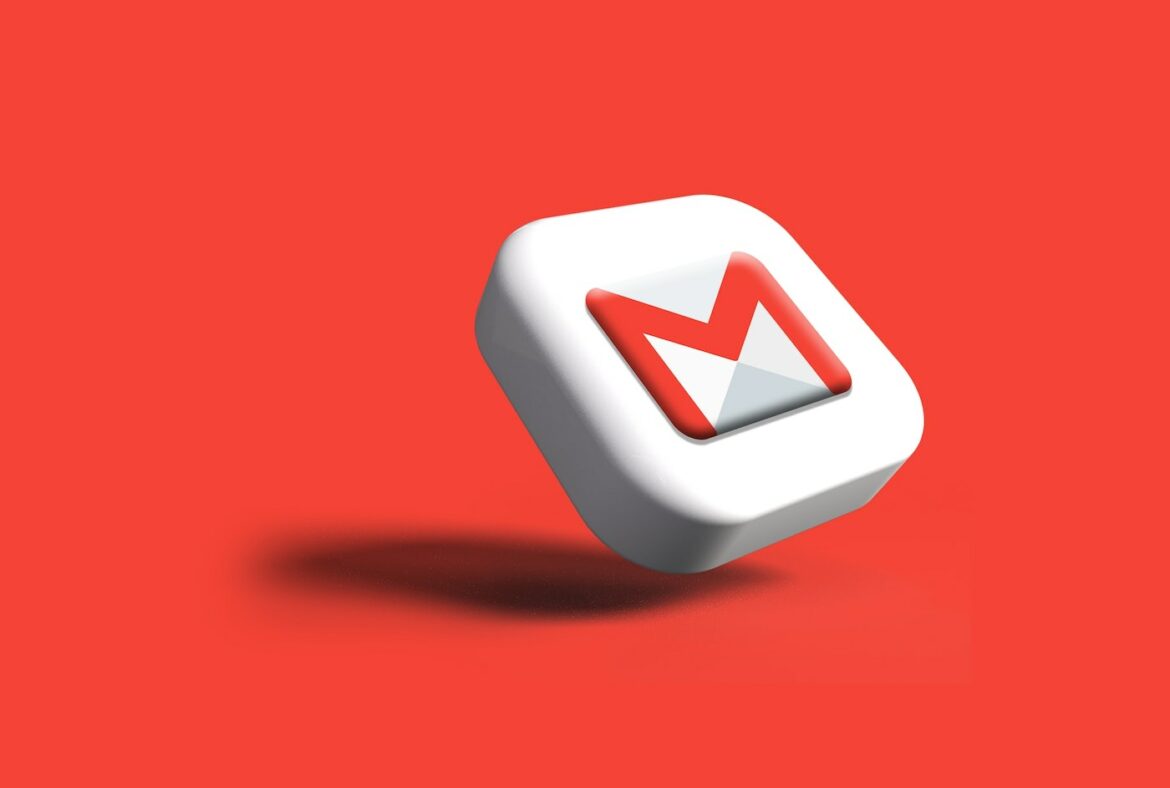Vous en avez assez de la surcharge d’emails qui s’accumulent dans votre boîte Gmail ? Vous utilisez un appareil Android et vous souhaitez faire un grand ménage ? Vous êtes au bon endroit ! On va vous expliquer comment supprimer tous vos emails Gmail en un seul clic. Hélas, il y a un petit hic sur Android.
- Pourquoi supprimer tous vos emails d’un coup ?
- Préparation : comment sauvegarder vos emails importants
- Comment supprimer plusieurs emails Gmail d’un seul coup sur Android
- Comment supprimer plusieurs emails Gmail d’un seul coup sur Android : utiliser le navigateur web
- Important à savoir avant de supprimer les emails Gmail
- Conclusion
Pourquoi supprimer tous vos emails d’un coup ?
C’est en effet une question parfaitement légitime. Avant de passer à l’action, il est bon de se demander pourquoi vous souhaitez effacer tous vos emails en une seule fois. Est-ce pour faire de la place ? Pour vous débarrasser de courriers indésirables qui ont débordé votre boîte de réception ? Ou simplement pour repartir à zéro ?
Quelle que soit la raison, cette décision ne doit pas être prise à la légère. Supprimer des emails en masse peut signifier perdre des informations importantes. Et une fois l’opération effectuée, il n’est hélas pas possible de revenir en arrière.
Préparation : comment sauvegarder vos emails importants
Si vous avez des emails que vous ne voulez pas perdre, la première étape est de les sauvegarder. Je vous invite à le faire même si vous jugez que ce n’est pas nécessaire. Revenir en arrière ne sera en effet pas possible. Vous pouvez donc les déplacer dans un dossier spécifique ou les télécharger sur votre dispositif. Prenez le temps nécessaire pour cela, car une fois les emails supprimés, il n’y a pas de retour en arrière possible.
Comment supprimer plusieurs emails Gmail d’un seul coup sur Android
Ouvrez l’application Gmail sur votre appareil Android et connectez-vous si ce n’est déjà fait. Allez dans la boîte de réception ou le dossier contenant les emails que vous souhaitez supprimer. Appuyez sur l’icône en forme de cercle à côté de chaque email pour le sélectionner. Si vous voulez en sélectionner plusieurs, cliquez sur les différents emails.
Une fois que tous les emails sont sélectionnés, appuyez sur l’icône de la poubelle en haut de l’écran.
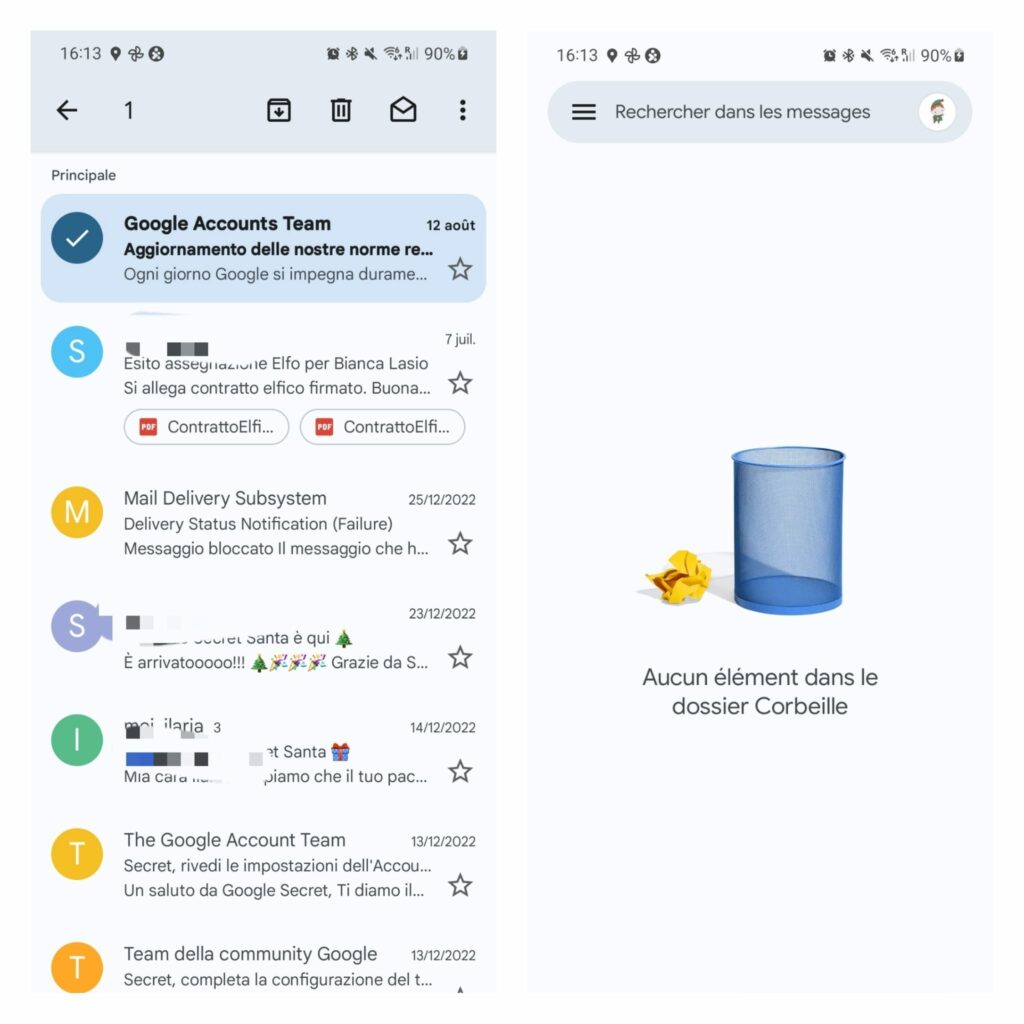
Comment supprimer plusieurs emails Gmail d’un seul coup sur Android : utiliser le navigateur web
Hélas, vous ne pouvez pas sélectionner et supprimer tous les emails d’un dossier en utilisant l’application Gmail sur Android. Pour effectuer cette opération, il est nécessaire de se connecter à votre compte Gmail via un navigateur web. Deux possibilités s’offrent á vous, soit le faire directement depuis un navigateur web, soit depuis la version mobile de Gmail.
Pour la première option via le navigateur web Chrome sur Android :
- Ouvrez l’application Chrome sur votre smartphone Android.
- Allez sur gmail.comhttps://mail.google.com/mail/u/0/#inbox. Si Google vous propose d’utiliser l’application Gmail, ignorez cette suggestion et continuez avec la version Web dans le navigateur.
- Connectez-vous à l’aide de vos identifiants Google. Une fois que vous arrivez dans la boîte de réception, appuyez sur l’icône de menu en haut à gauche de l’écran. Le menu déroulant va s’ouvrir, affichant diverses options comme la boîte de réception, les étiquettes, etc.
- Descendez dans les options du menu jusqu’à ce que vous trouviez le lien vers la version Bureau situé en bas de la liste. Cliquez dessus pour l’activer. Sélectionnez la vue HTML.
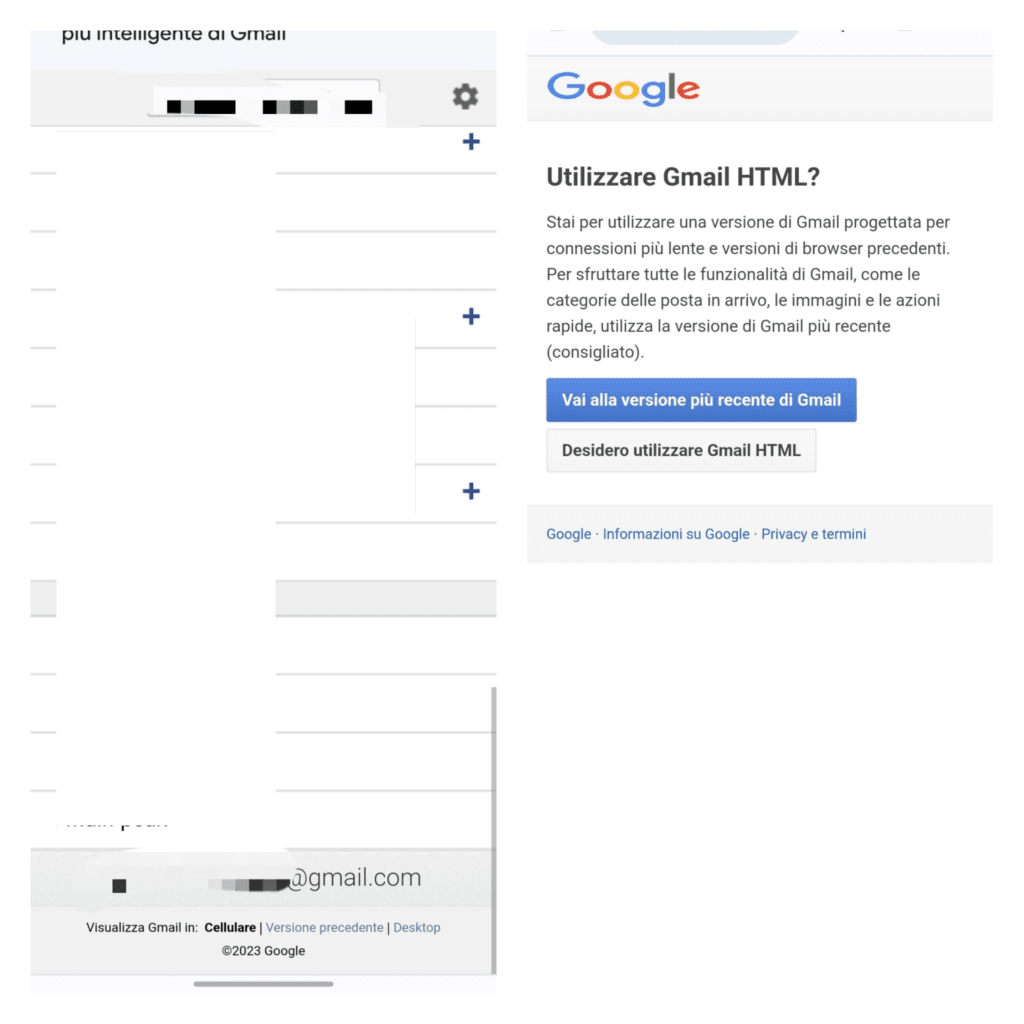
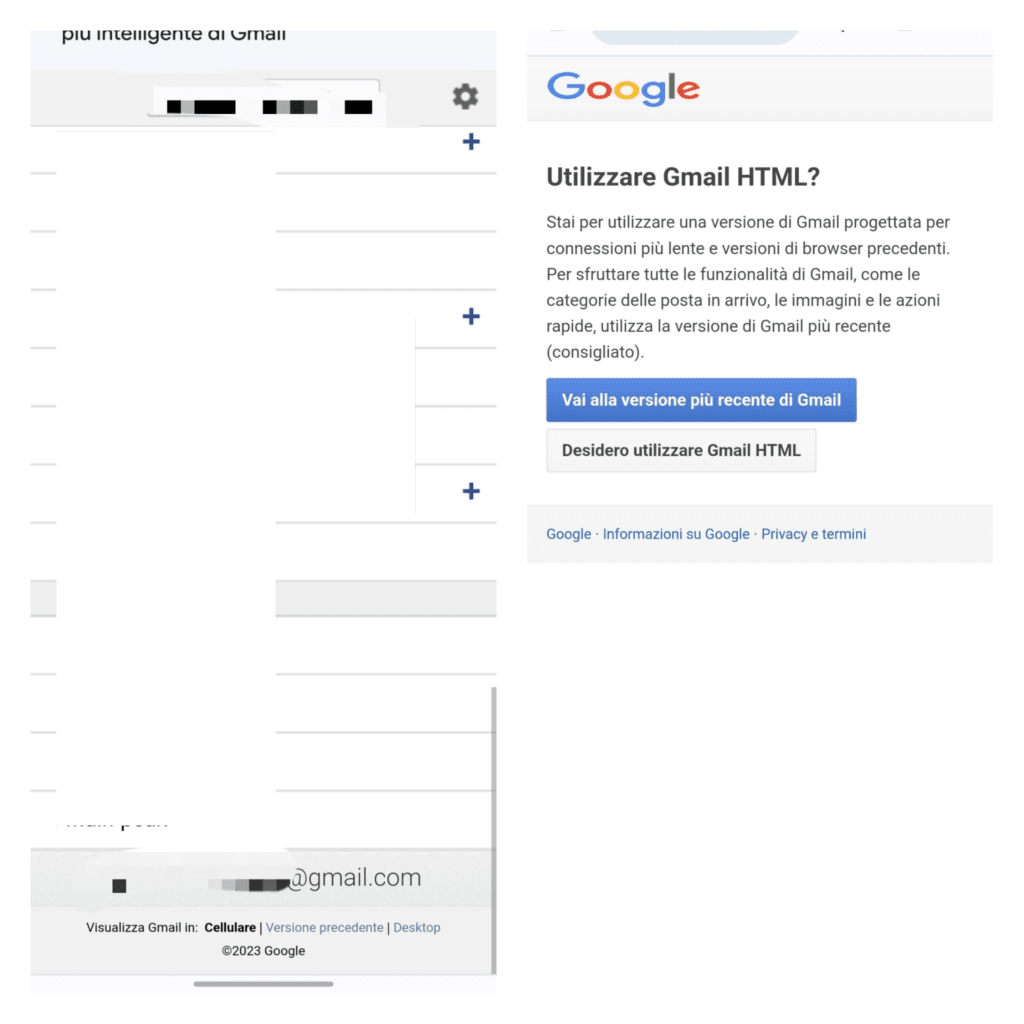
Pour vider votre boîte de réception Gmail rapidement, cochez les cases en haut à droite de l’écran et appuyez sur l’icône de la corbeille. Et c’est fait, votre boîte de réception est nettoyée.
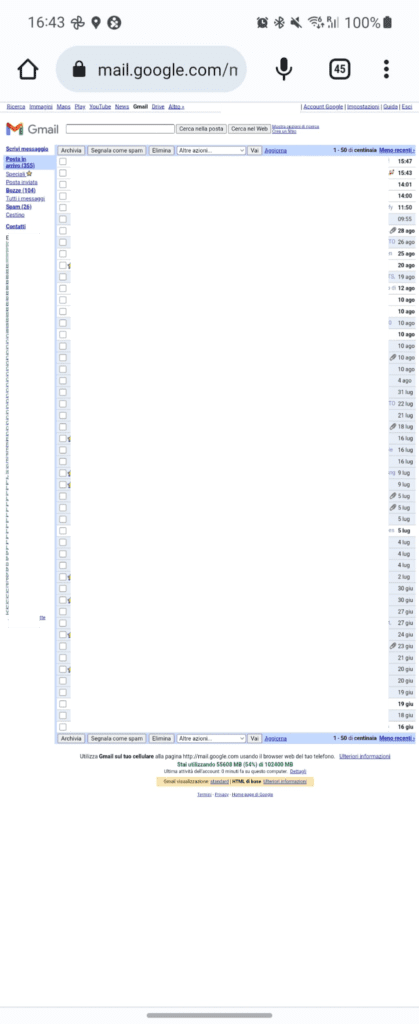
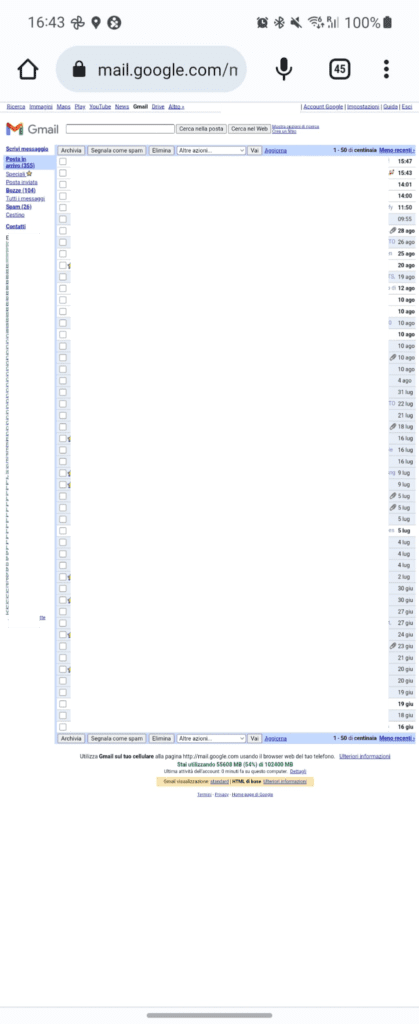
Pour la seconde option via le navigateur web Chrome sur desktop :
Pour effacer votre boîte de réception Gmail en un clin d’œil, sélectionnez les emails en cochant la case ‘Tous’ en haut à droite et cliquez sur l’icône de la poubelle. Et voilà, le tour est joué.
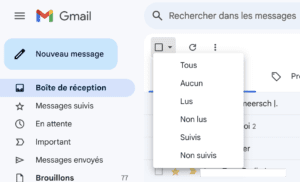
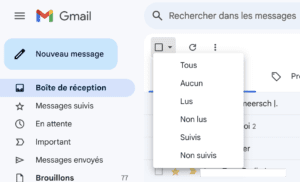


Important à savoir avant de supprimer les emails Gmail
- Synchronisation : Assurez-vous que la suppression est synchronisée sur tous vos appareils si vous utilisez Gmail sur plusieurs plateformes.
- Corbeille : Les emails supprimés seront déplacés dans la corbeille et seront définitivement effacés après 30 jours. Si vous souhaitez les supprimer immédiatement, vous devrez aller dans la corbeille et les supprimer de là.
Conclusion
Supprimer tous vos emails Gmail en un seul clic sur Android peut être un grand soulagement, mais il faut le faire de manière réfléchie. Assurez-vous de sauvegarder tous vos emails importants avant de prendre cette mesure drastique. Avez-vous réussi ?